在数字化时代,传统的电视机顶盒逐渐被网络电视所替代,但在某些地区和家庭中,机顶盒依然是连接电视与丰富电视节目的主要设备。了解关闭电视台直播机顶盒的影响...
2025-04-26 4 电视
随着智能电视技术的迅猛发展,华为荣耀电视作为一款备受推崇的智能电视产品,提供了多种便捷的设备连接和投屏功能。将电脑内容投影到华为荣耀电视上的功能,为用户带来了全新的观影体验。本文将详细介绍华为荣耀电视与电脑连接并实现投屏的步骤,为用户提供便捷的操作指南,确保即使是初学者也能顺利完成操作。
在开始连接之前,确保您的华为荣耀电视和电脑都连接到了同一网络环境,并且电视系统和电脑系统均支持无线显示技术(Miracast或DLNA等)。

在电视上,进入设置选项中的“网络”设置,确保电视的无线显示功能已经开启。而在电脑端,也需要确保支持的无线投屏功能已经启用。
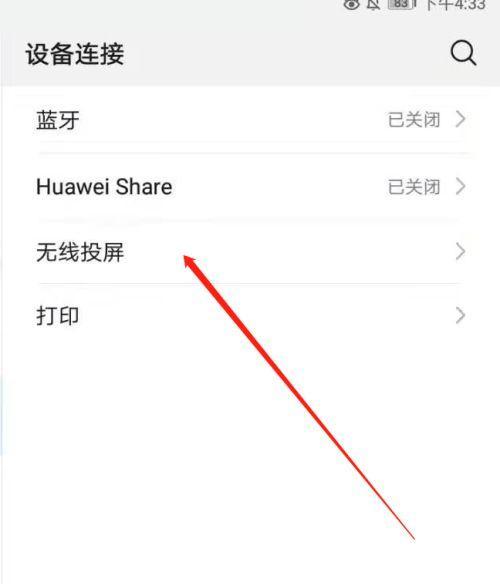
步骤1:启动无线显示功能
1.保证电脑和华为荣耀电视连接在同一个Wi-Fi网络下。
2.在电脑右下角的通知区域,点击“显示”图标,选择“连接到无线显示器”或“投影”功能。
3.从列表中选择您的华为荣耀电视设备。
步骤2:从电视端确认投屏
1.当电脑开始搜索时,电视上会弹出提示,询问是否接受来自电脑的投屏。
2.在电视上选择“接受”,这样就可以开始进行无线投屏了。
步骤3:开始投屏
1.电脑上的内容现在应该可以显示在华为荣耀电视上了。
2.如果需要停止投屏,可以在电脑的“显示”设置中取消连接。

步骤1:在电视上安装投屏应用
1.在华为荣耀电视的应用商店中,下载并安装支持DLNA或Miracast的第三方投屏应用。
2.打开应用并进行必要的设置。
步骤2:在电脑上启用DLNA服务
1.在电脑上安装并启动DLNA服务器软件。
2.按照软件提示设置共享文件夹或媒体库。
步骤3:在电视端选择媒体内容
1.打开电视上的投屏应用,通常会有一个媒体浏览界面。
2.浏览并选择想要投射到电视上的电脑上的视频、图片或音乐文件。
步骤4:开始投屏
1.选择您想要观看的内容,并点击播放。
2.在电脑上,确保视频、图片或音乐文件正在播放状态。
3.内容将开始在电视上播放。
问题1:无法搜索到电视或电脑显示“未找到无线显示器”。
解决方案:检查电脑和电视是否在同一个网络,重启路由器,确认无线显示服务已开启。
问题2:投屏时显示延迟或不清晰。
解决方案:检查网络连接稳定性,尝试降低电脑上的画面分辨率设置。
问题3:电脑无法连接到电视。
解决方案:确认电视端是否接受连接请求,检查无线显示功能是否启用。
通过以上步骤,用户可以顺利地将电脑内容投屏到华为荣耀电视上,享受大屏带来的视觉盛宴。随着操作熟练度的提高,整个过程将变得更加简单快捷。
在进行投屏之前,最好关闭电视上可能会干扰网络连接的其他应用程序。
如果您经常使用投屏功能,考虑将电视固定在最佳的观看位置,保证投屏时信号稳定。
更新电视和电脑的操作系统或相关软件到最新版本,以获得更佳的兼容性和稳定性。
现在,您已经掌握了如何将电脑与华为荣耀电视连接并进行投屏的全部过程。希望通过这些步骤,您可以更轻松地享受精彩的媒体内容。综合以上内容,使用华为荣耀电视进行无线投屏无疑为您的家庭娱乐提供了更多可能性。
标签: 电视
版权声明:本文内容由互联网用户自发贡献,该文观点仅代表作者本人。本站仅提供信息存储空间服务,不拥有所有权,不承担相关法律责任。如发现本站有涉嫌抄袭侵权/违法违规的内容, 请发送邮件至 3561739510@qq.com 举报,一经查实,本站将立刻删除。
相关文章

在数字化时代,传统的电视机顶盒逐渐被网络电视所替代,但在某些地区和家庭中,机顶盒依然是连接电视与丰富电视节目的主要设备。了解关闭电视台直播机顶盒的影响...
2025-04-26 4 电视
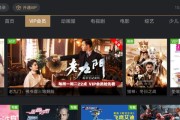
随着科技的迅速发展,智能电视及电视顶盒已经成为现代家庭娱乐的中心,提供用户丰富的影视内容。而VIP账号的切换,使得用户可以在不同设备上体验个性化的服务...
2025-04-26 2 电视

在当今这个数字化的时代,智能电视和机顶盒已经成为家庭娱乐的重要组成部分。但是,对于那些想要与家人或朋友共享节目内容的用户来说,机顶盒电视分享码的作用和...
2025-04-26 4 电视

开篇核心突出:长虹65寸电视出现无供电现象,可能由多种因素造成。本文将详细探讨其原因并提供一整套系统化的故障排查流程,帮助您快速定位问题并解决。排...
2025-04-25 14 电视

在现代家庭中,电视不仅仅是一个娱乐设备,更是与网络相连的多媒体中心。本文将为您详细解答如何将长虹32寸电视连接至网络,并列出完成这一过程所需要的所有设...
2025-04-24 18 电视

随着数字电视技术的普及,电视与机顶盒已经成为家庭娱乐的核心。然而,对于不少用户而言,如何将电视与机顶盒成功匹配,以及在匹配过程中可能遇到的问题,都是一...
2025-04-23 18 电视